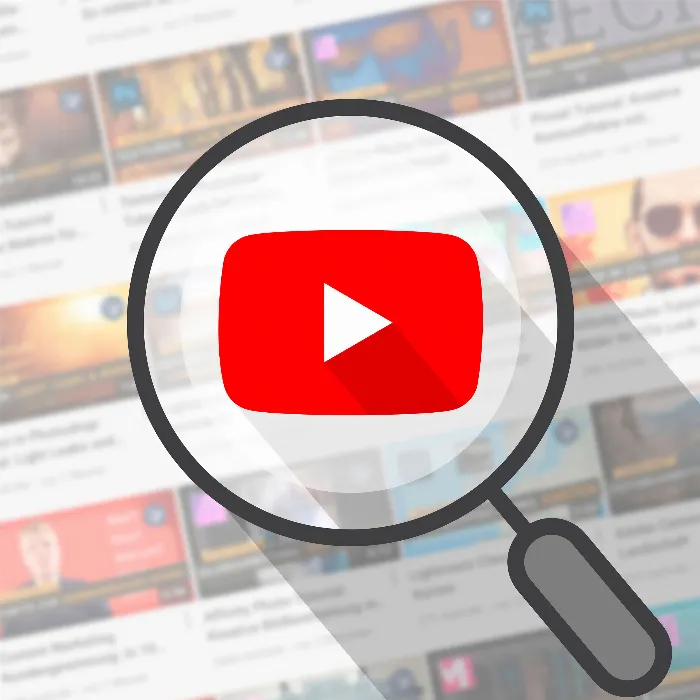당신의 유튜브채널을 위한 썸네일디자인은 시청자의 관심을 끌기 위해 매우 중요합니다. 매력적인 썸네일은 콘텐츠의 홍수 속에서 돋보일 수 있게 해주며, 당신의 비디오에 대한 관심을 높이는 데 도움을 줍니다. 이 가이드에서는 Canva를 사용하여 간단하고 효과적으로 썸네일을 디자인하는 방법을 배우게 됩니다.
주요 포인트
- 썸네일 디자인은 각별한 타겟 오디언스를 염두에 두어야 합니다.
- Canva를 무료 도구로 활용하여 썸네일을 제작하세요.
- 유튜브 썸네일의 적절한 크기(1208 x 720 픽셀)를 확인하세요.
- 디자인을 간단하고 정보가 풍부하게 유지하며, 내용에 잘 맞는 색상과 글꼴을 선택하세요.
썸네일 디자인 단계별 가이드
1단계: Canva에 접속하고 계정을 만드세요
썸네일을 만들기 위해서는 먼저 Canva 웹사이트에 접속하세요. 모든 기능을 사용하기 위해 계정을 만들어야 합니다. 회원 가입을 마친 후에는 시작 페이지로 이동하게 됩니다.
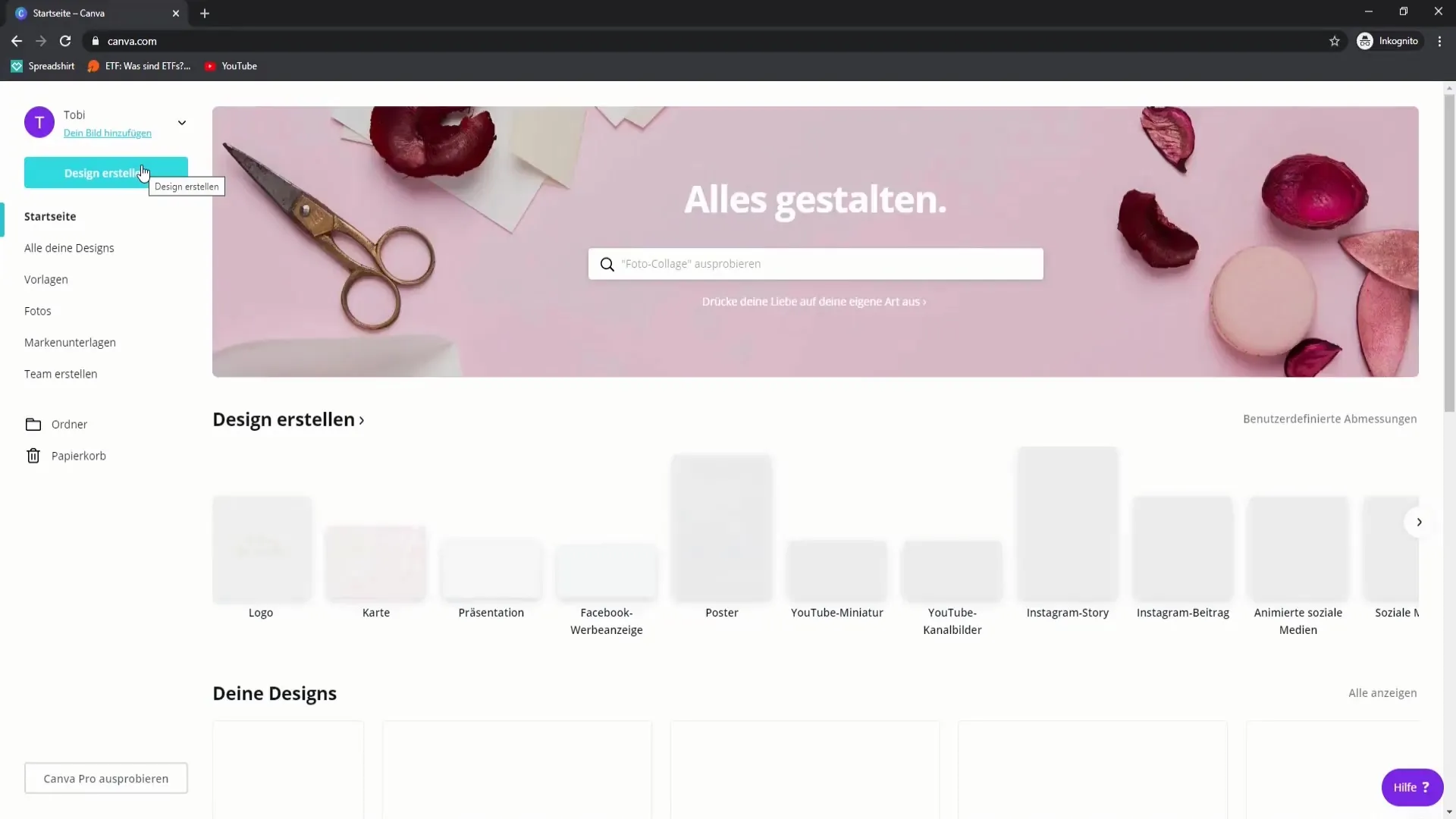
2단계: 적절한 템플릿 선택하기
검색 창에 "YouTube Thumbnail"을 입력하여 적합한 템플릿을 찾아보세요. 유튜브 썸네일은 최적 표시를 위해 1208 x 720 픽셀 크기를 가져야 합니다. 이 옵션을 선택하세요.
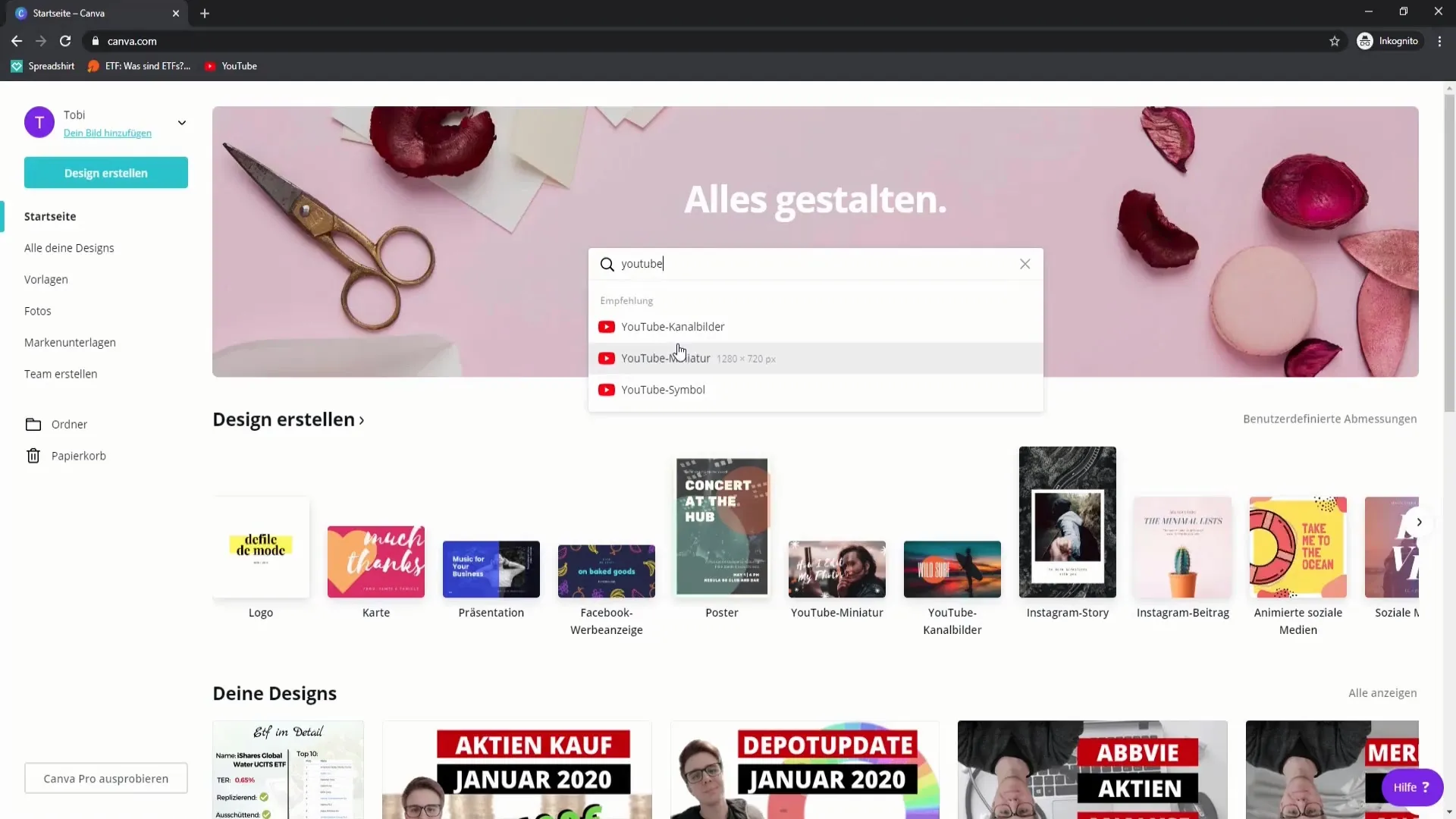
3단계: 템플릿을 필요에 맞게 조정하세요
여기에는 다양한 템플릿이 있습니다. 제공된 디자인이 마음에 들지 않을 수도 있습니다. 이 경우 템플릿을 직접 만들어보세요. 당신의 요구에 맞는 디자인을 찾거나 빈 배경으로 시작하세요.
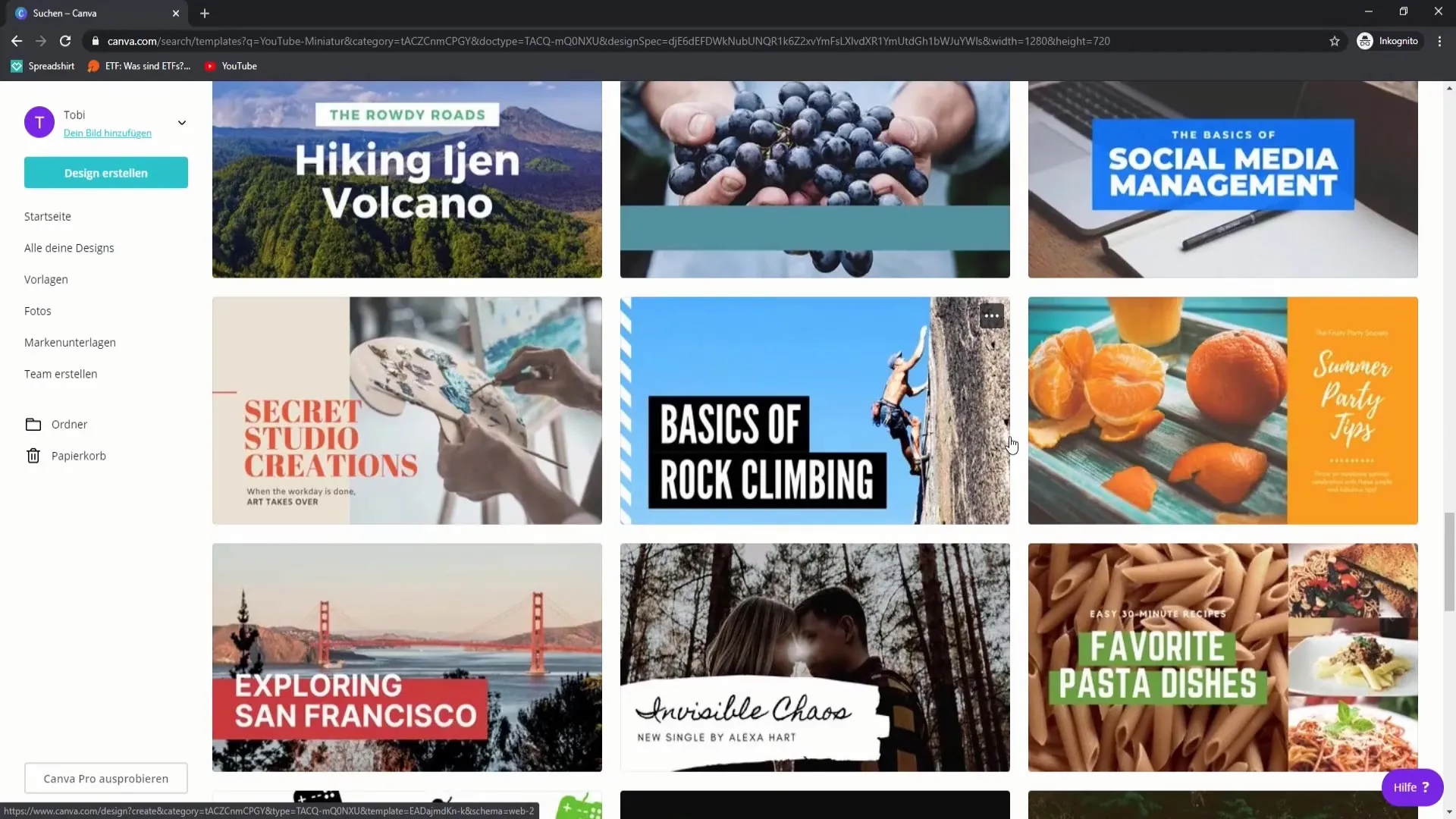
4단계: 그래픽 및 이미지 추가하기
"사진" 또는 "요소"로 가서 썸네일에 사용할 수 있는 무료 그래픽을 찾으세요. 미리 저장한 자신의 이미지를 업로드할 수도 있습니다. 단순히 디자인으로 끌어옵니다.
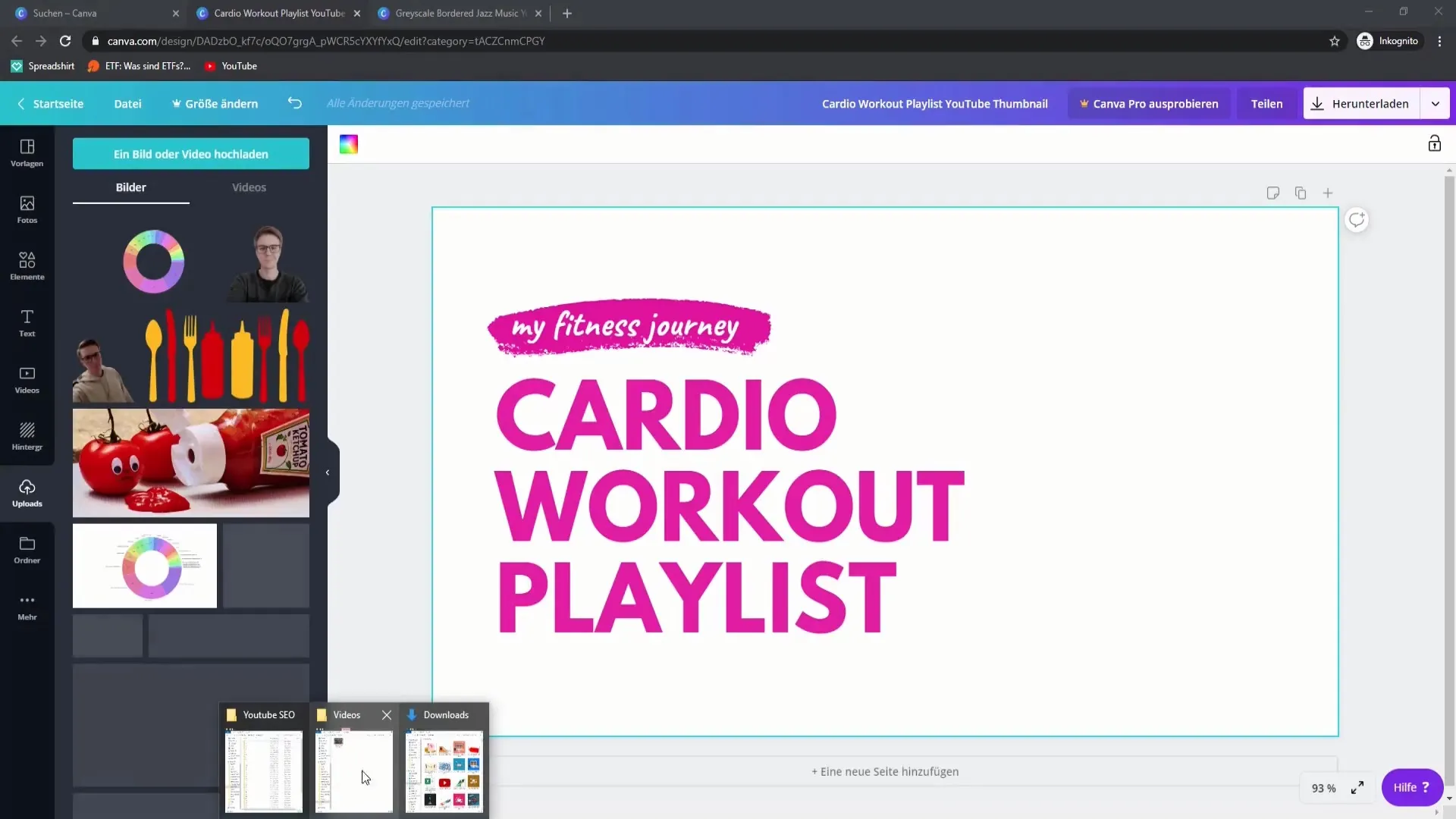
5단계: 텍스트 추가하기
그래픽을 삽입한 후 텍스트를 추가하는 것이 중요합니다. 비디오의 주제를 잘 요약한 의미 있는 제목을 고려하세요. 읽기 쉬운 글꼴을 선택하고 색상 구성과 잘 어울리도록 하세요.
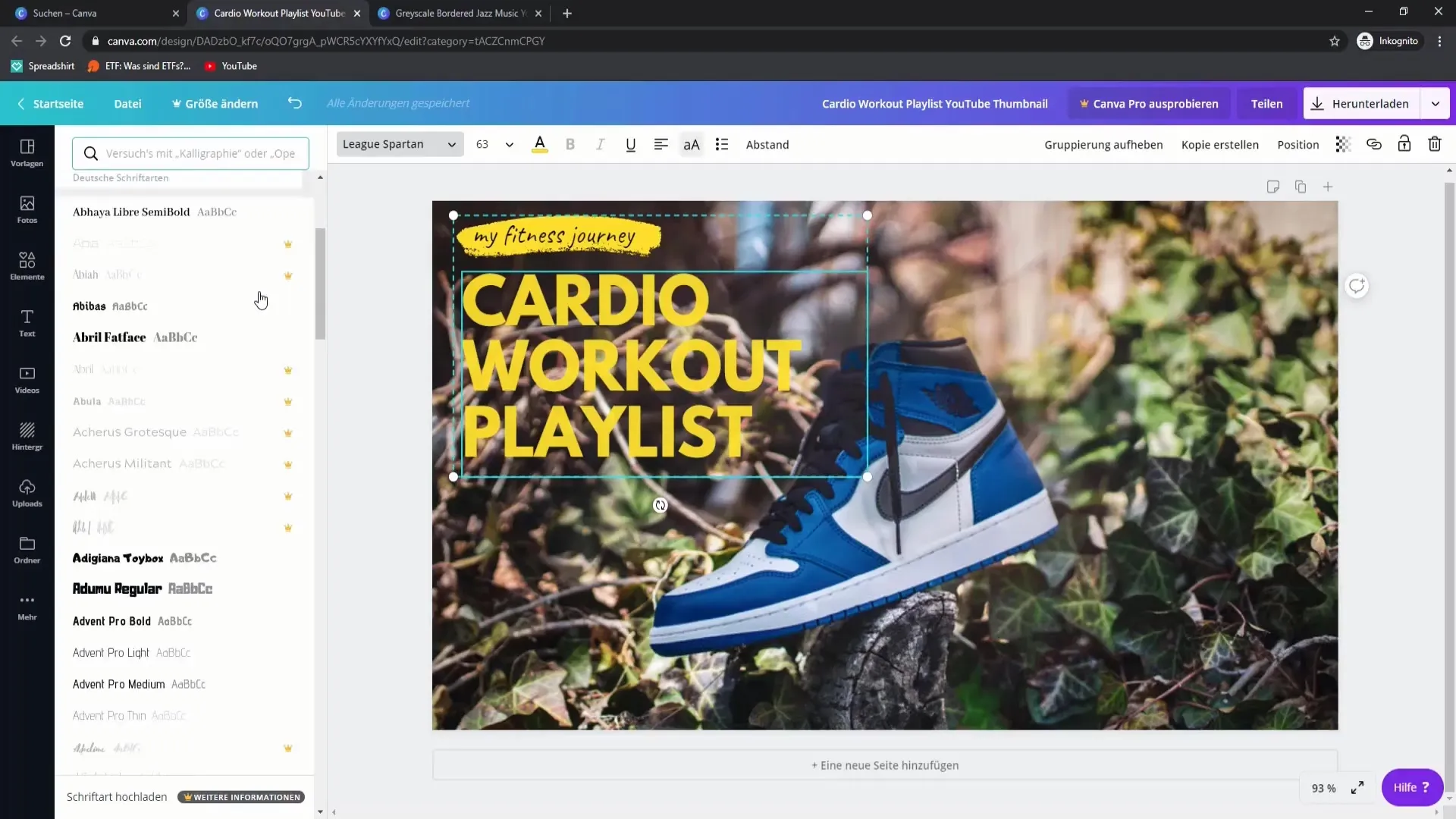
6단계: 색상 구성 및 글꼴 조정하기
텍스트가 잘 읽히도록 색상을 적절하게 변경하세요. 더 많은 대비를 만들기 위해 텍스트를 다양한 색상으로 디자인할 수 있습니다. 색상이 조화를 이루도록 주의하세요.
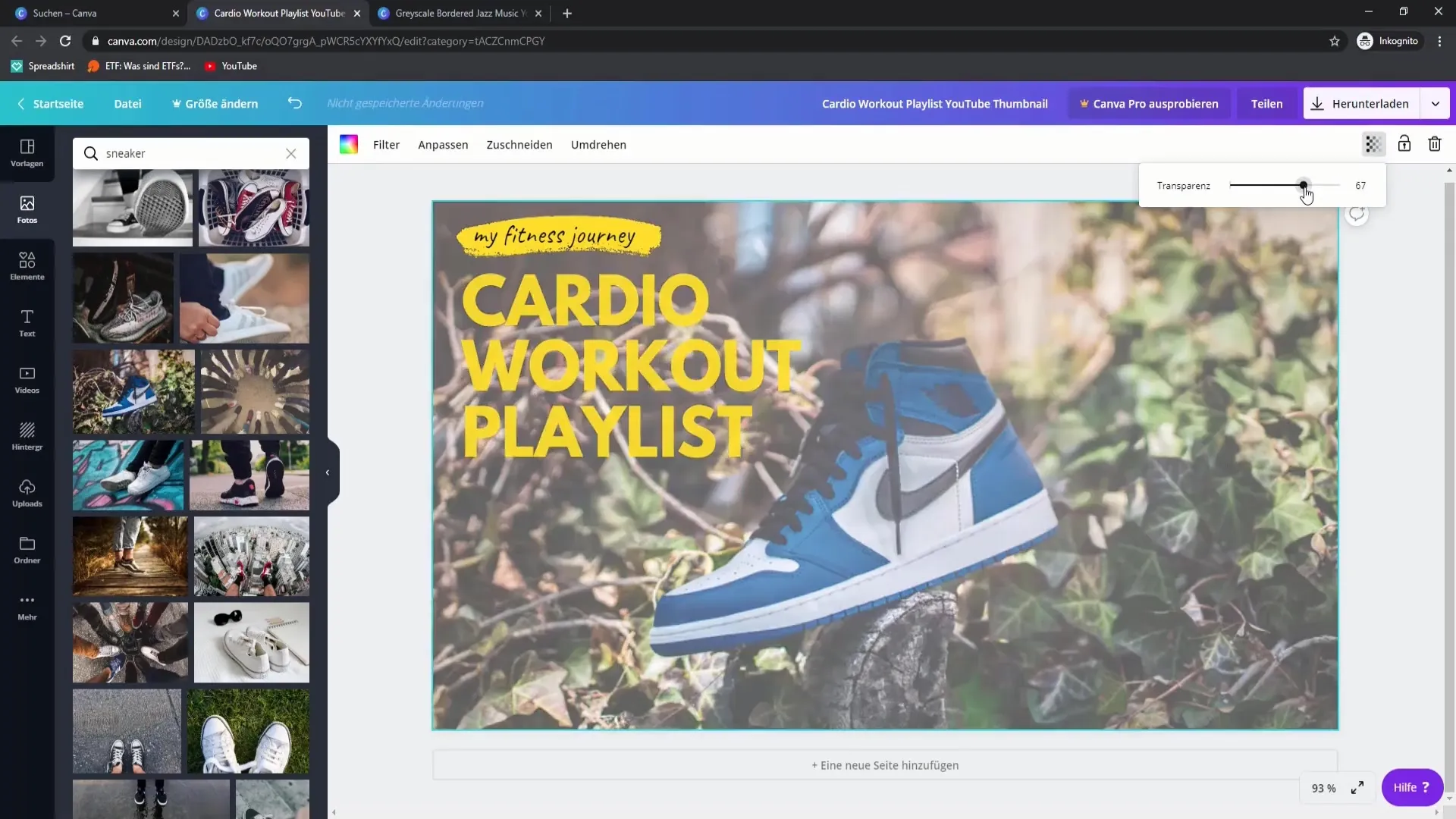
7단계: 시각적 요소 추가하기
썸네일을 더 흥미롭게 만들기 위해 화살표나 테두리와 같은 시각적 요소를 추가하세요. 이러한 요소는 특정 측면을 강조하거나 시선을 끌기 위한 역할을 할 수 있습니다. 다양한 디자인 요소로 실험해 보세요.
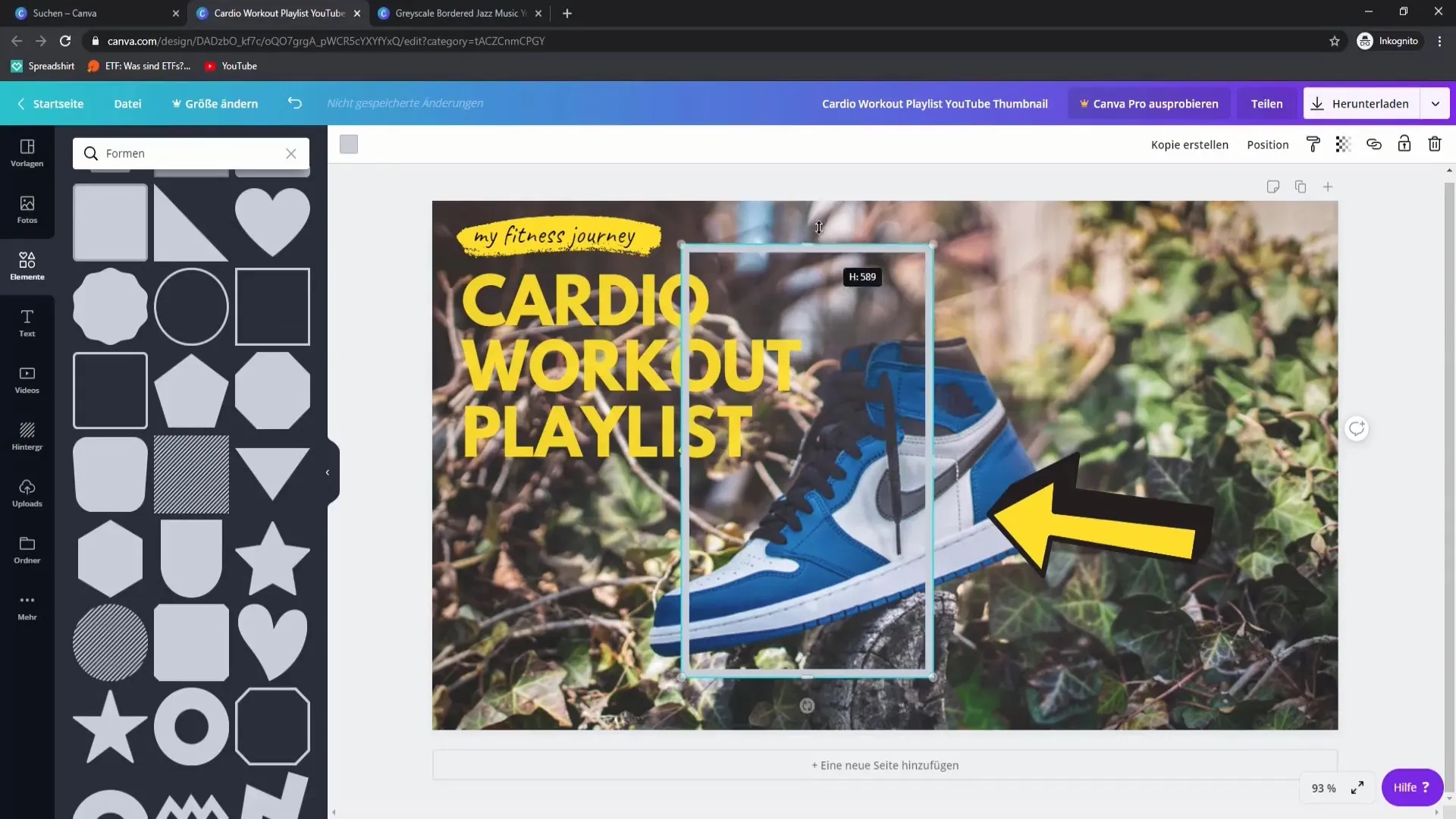
8단계: 최종 조정하기
썸네일을 저장하기 전에 전체 디자인을 확인하세요. 썸네일이 전체 디자인에서 일관되고 매력적이도록 마지막 조정을 하세요. 필요하다면 이미지의 투명도를 조정하여 가독성을 높이세요.
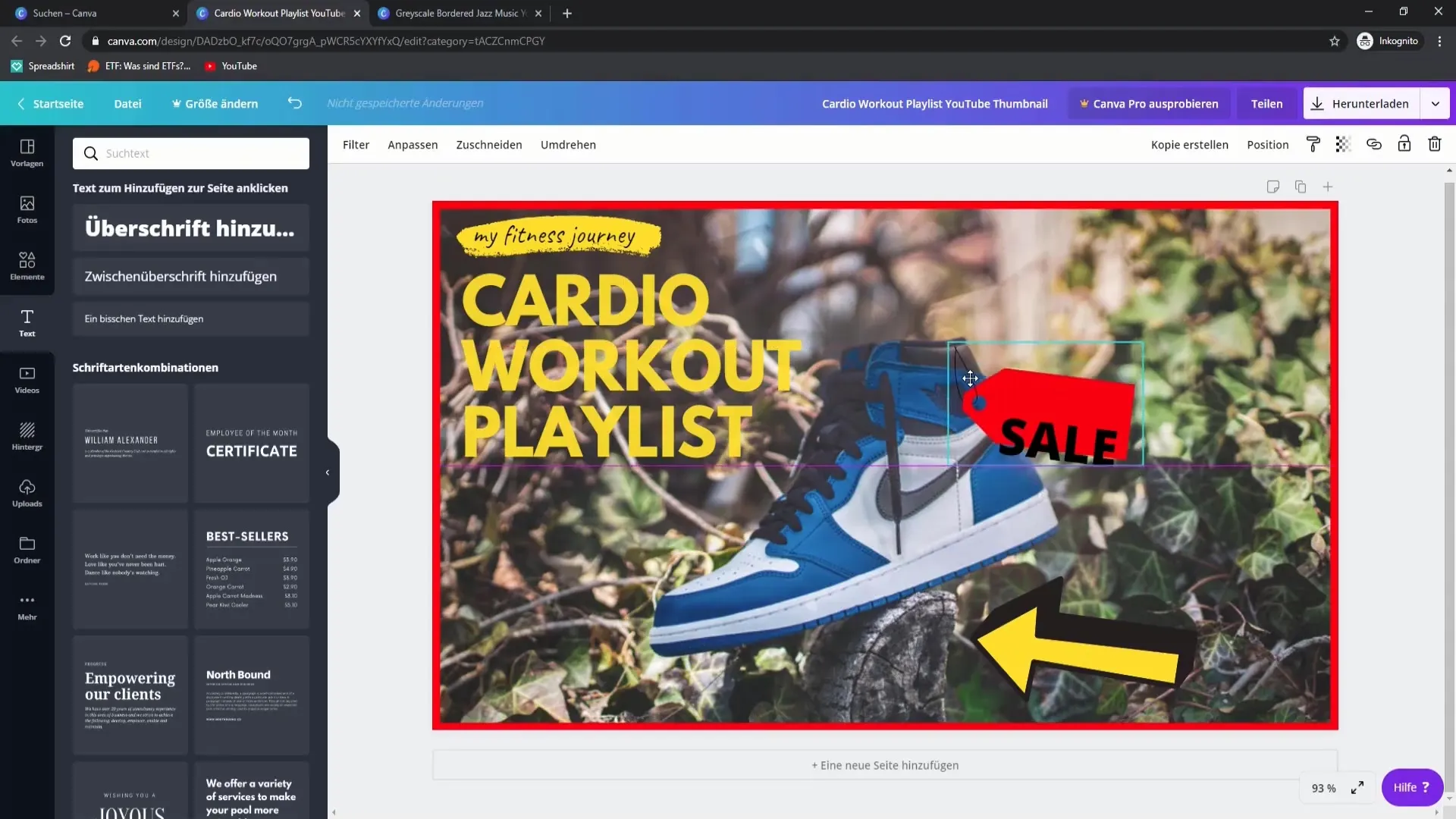
9단계: 썸네일 다운로드하기
디자인이 마음에 들면 "다운로드"를 클릭하세요. 최상의 이미지 품질을 보장하기 위해 PNG 형식을 선택하세요. JPG 파일은 품질이 떨어질 수 있으므로 덜 적합합니다.
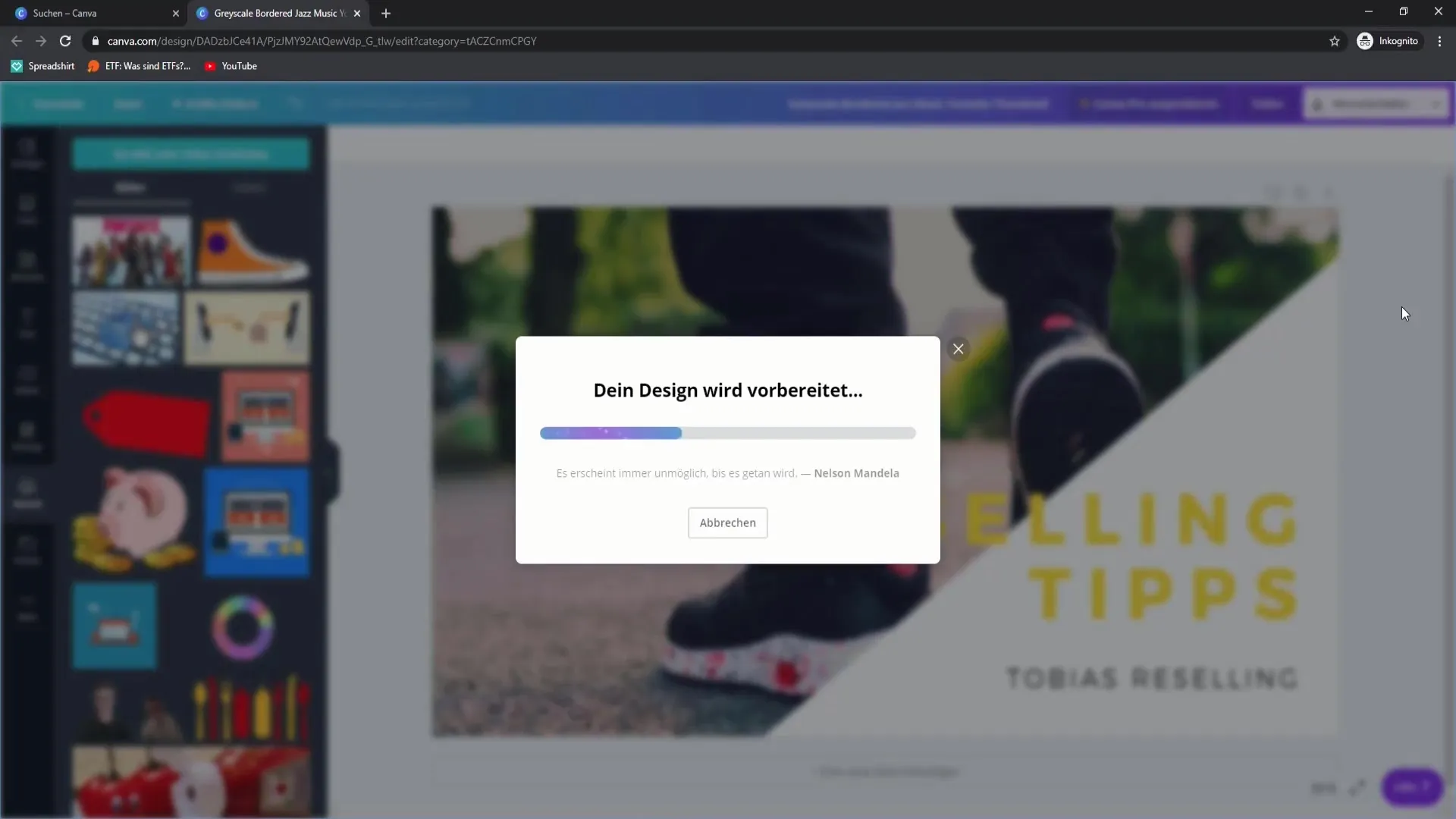
10단계: 썸네일 업로드 및 최적화하기
당신의 유튜브 채널로 돌아가서 비디오에 썸네일을 업로드하세요. 비디오 내용에 맞고 타겟 오디언스의 기대를 충족하는 썸네일을 선택하세요.
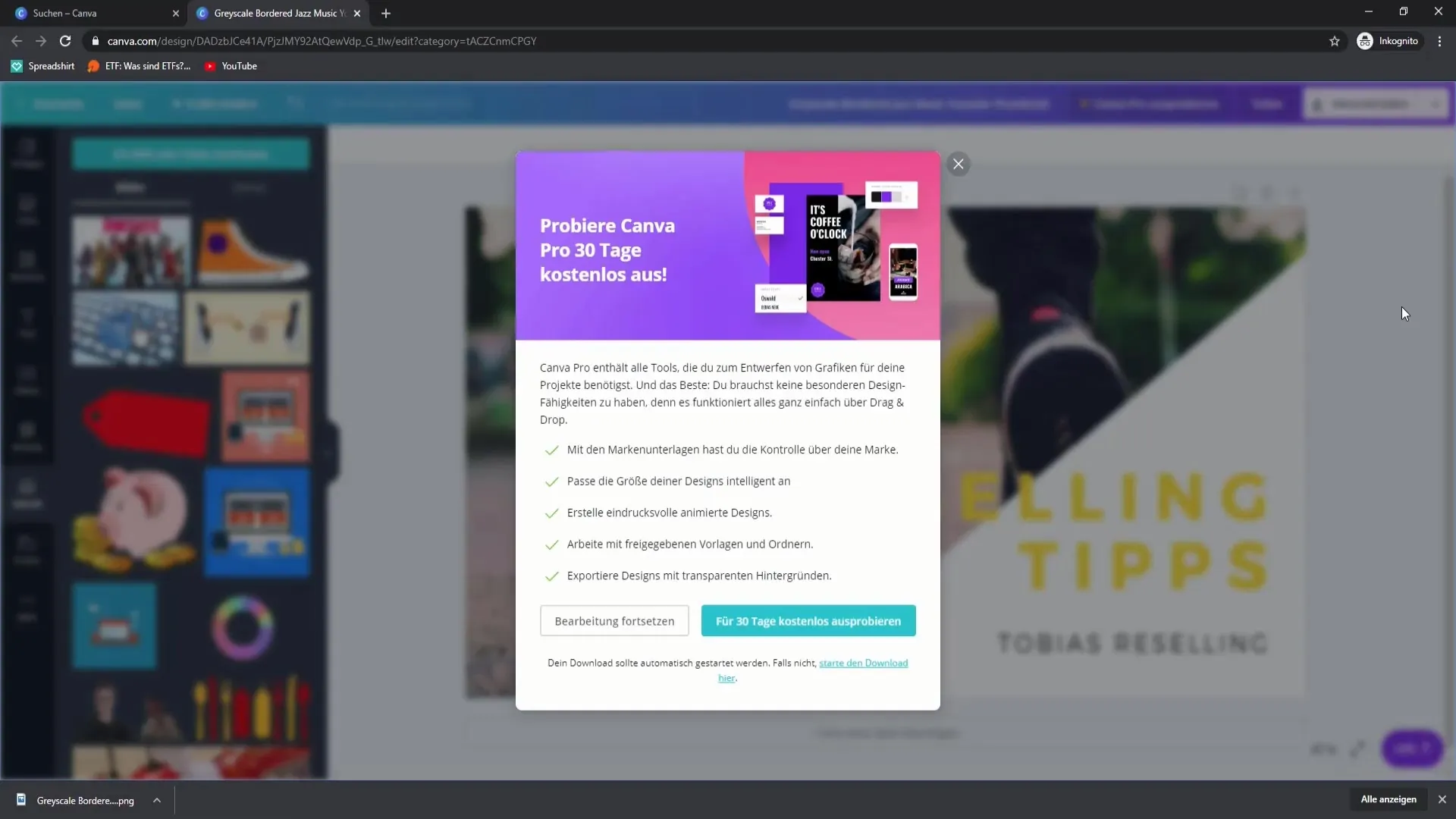
요약 – 유튜브 썸네일 디자인: 단계별 가이드
효과적인 유튜브 썸네일을 디자인하기 위해서는 타겟 오디언스를 고려하고 매력적인 디자인을 제작하며 올바른 도구를 사용해야 합니다. Canva를 통해 쉽게 단계를 구현하고 비디오에 대한 관심을 증가시키고 채널에 대한 흥미를 높일 수 있습니다.
자주 묻는 질문
썸네일에 적절한 크기는 어떻게 선택하나요?유튜브 썸네일의 이상적인 크기는 1208 x 720 픽셀입니다.
썸네일 제작에 어떤 도구를 사용할 수 있나요?Canva는 그래픽 디자인에 인기 있는 무료 도구입니다.
썸네일의 색상 디자인은 얼마나 중요한가요?색상 디자인은 대비를 생성하고 가독성을 높이는 데 필수적입니다.
구글의 이미지를 썸네일에 사용할 수 있나요?권리가 있는 이미지나 라이선스가 없는 이미지만 사용하는 것이 좋습니다.
Canva 계정이 필요한가요?네, 모든 Canva 기능을 사용하기 위해 등록해야 합니다.